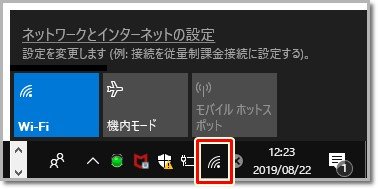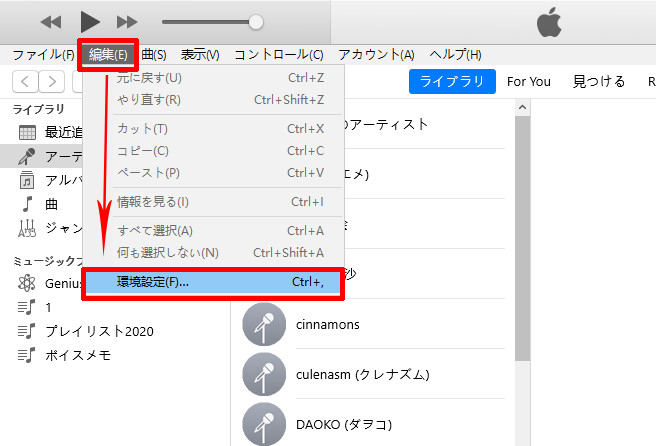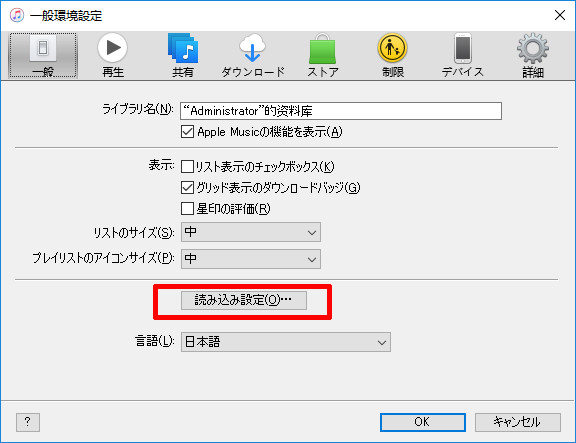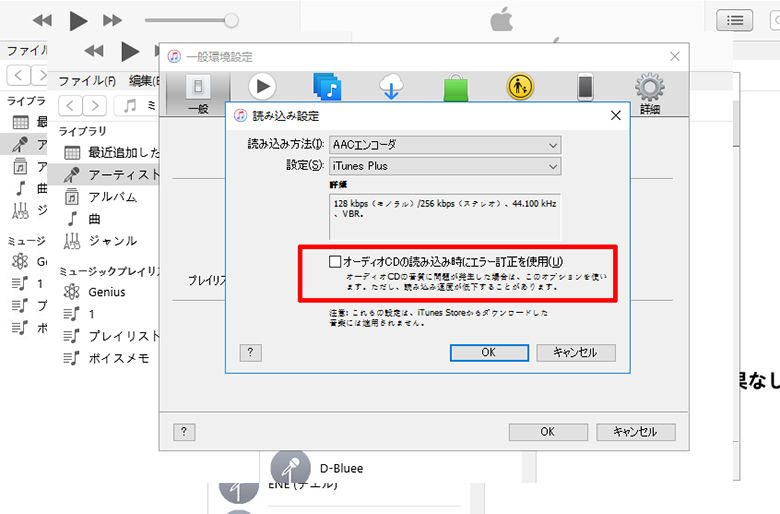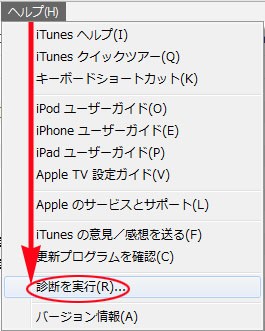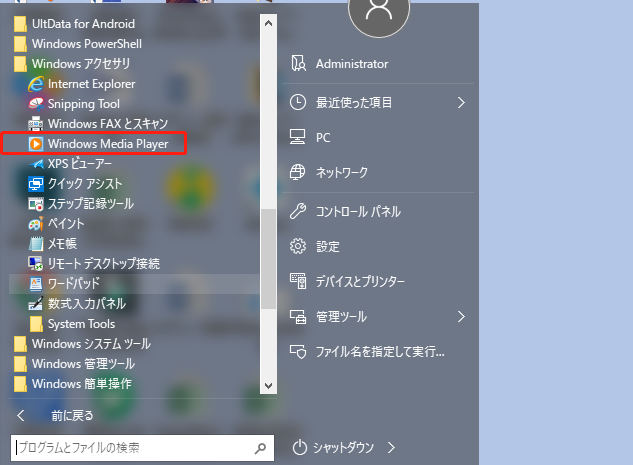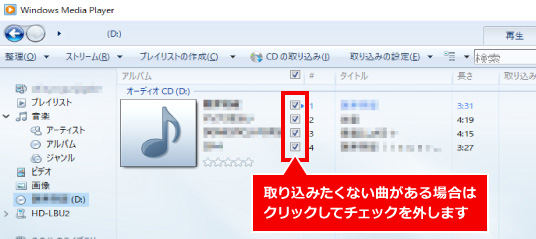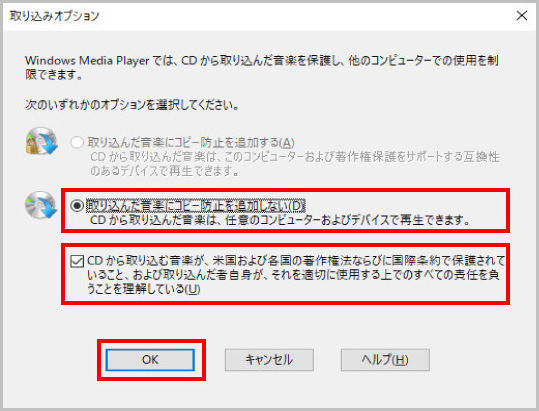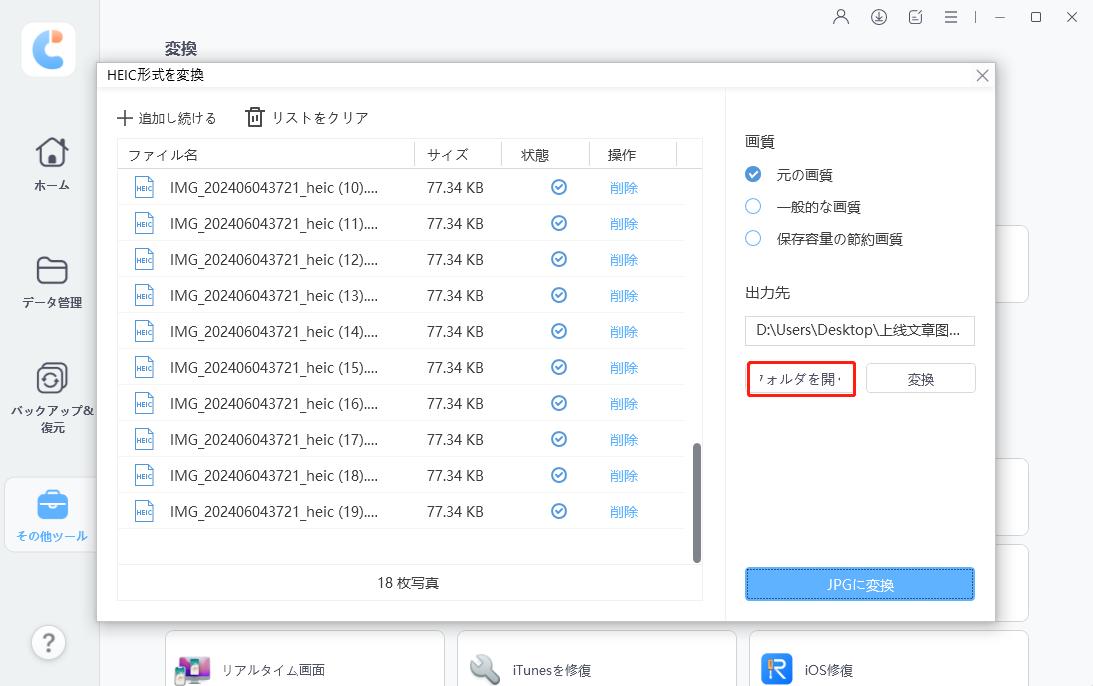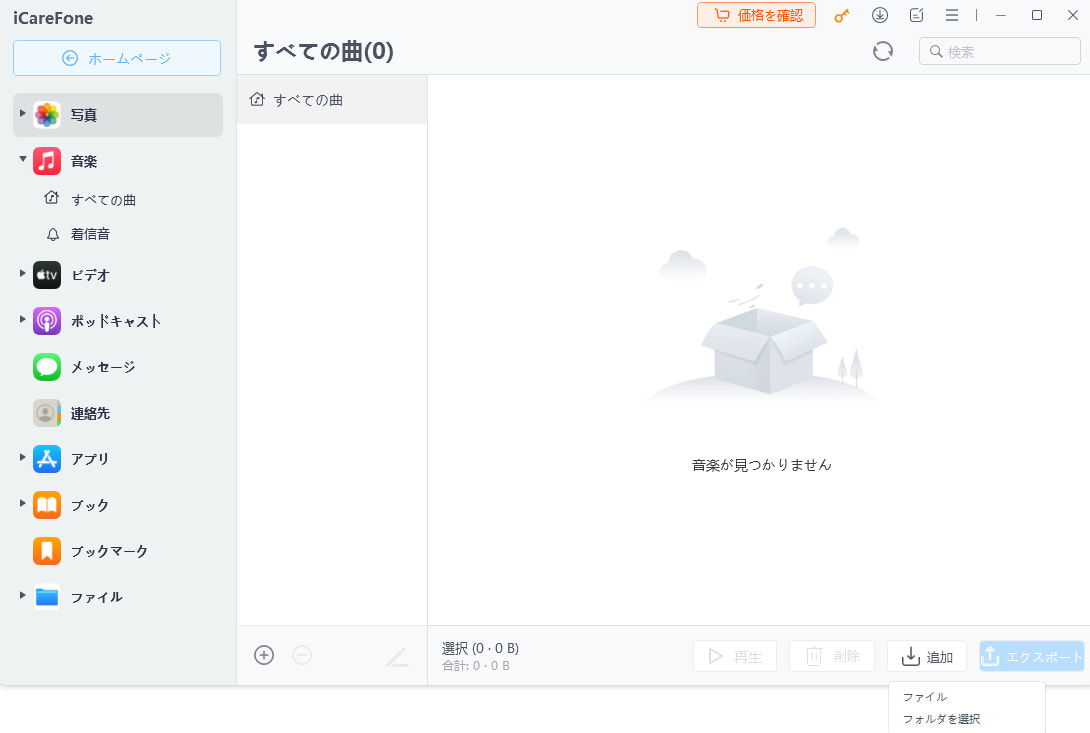iTunesにCDを取り込みできない時の対策[windows10/8/7]
iTunesにCDから音楽を取り込みしたい人も多いでしょう。最近ではダウンロードが主流ですが、すべての曲やアーティストに対応しているわけではありません。
中にはCDでしか聞けないケースもあるためです。ですがiTunesにCDの音楽を、取り込みできない場合もあります。こうした時はどのように対処すればいいのでしょうか。ここではCDから音楽をiTunesで取り込みできない時の原因や、その対処法について検証していきます。
- iTunesにCDをインポートできない時のチェック項目
- 1、インターネットとネットワークを確認する
- 2、iTunesのエラー構成の設定を変更してみる
- 3、診断機能でCDドライブの診断をしよう
- 4、iTunesの代わりにWindows Media PlayerでCDをPCに取り込む
- 追加Tip: 取り込んだCDの曲をiPhoneに入れる方法
iTunesにCDをインポートできない時のチェック項目
iTunesを使ってCDのデータを取り込みできない時には、どのような原因があるのでしょうか。実は幾つかの原因が考えられますので、その原因別に対処方法を考えていきます。Windows10を利用している人だと、簡単に対処できる方法も合わせて紹介しましょう。
インターネットとネットワークを確認する
iTunesでCDのデータをインポートできない場合は、まずインターネットがきちんと接続されているか確認してください。iTunesはCDのデータを取り込みした時に、インターネットを通して曲の情報を取得します。インターネットの接続ができていないと、この情報が取得できないためエラーが出てしまうのです。
確認方法は以下の通りになります。
- ステップ1 利用しているパソコンのデスクトップ画面右下にある、インターネット接続アイコンをクリックします。
-
ステップ2 無線接続の場合は扇形のマーク、有線接続だと画面にケーブルが描かれたアイコンが表示されています

- ステップ3 アイコンをクリックすると、接続済みとなっているか確認します。接続されていない場合は接続します。
iTunesのエラー構成の設定を変更してみる
WindowsのパソコンでiTunesにCDを取り込みする時に、エラーが出てしまうことがあります。この時にiTunesの設定をイジることで、エラーが解消されることがあるのです。
-
ステップ1 iTunesの編集から環境設定へと進みます。

-
ステップ2 環境設定の画面が出るので、一般タブの画面中段下に「読み込み設定」があるのでクリックします。

-
ステップ3 オーディオCDの読み込み時にエラー訂正を使用するという項目があるので、チェックがない場合は入れてみる、チェックが入っている場合は外してみます。

診断機能でCDドライブの診断をしよう
Windows7のパソコンでもCDを取り込む場合は、iTunesを使った方法が一般的です。それでエラーが出て取り込みできないのなら、iTunesの診断機能を使ってみるといいです。
-
ステップ1 iTunesのヘルプ項目から診断を実行をクリックします。

- ステップ2 診断プログラムが起動するので、CD/DVDドライブテストにチェックを入れて、次へをクリックします。
- ステップ3 光学ドライブに音楽CDを入れて、次へをクリックするとプログラムが起動します。
iTunesの代わりにWindows Media PlayerでCDをPCに取り込む
iTunesで何をしてもCDのデータが取り込みできない場合があります。その場合は代替ソフトとして、Windowsに搭載されているWindows Media Playerを使うのも良いです。
-
ステップ1 Windows Media Playerを起動します。

-
ステップ2 光学ドライブにCDを入れ、自動的にCDデータが画面に表示されます。

-
ステップ3「取り込みオプション」が表示されると、「取り込んだ音楽にコピー防止を追加しない」を選択して、「CDから取り込む音楽が、米国および各国の著作権法ならびに…」の前にチェックマークを入れてください。そして、「OK」をクリックし、曲の取り込みが終わればCDを取り出します。

意外と簡単にCDのデータを読み込み可能です。
追加Tip: 取り込んだCDの曲をiPhoneに入れる方法
最後にCDからパソコンから取り込んだ曲を、iPhoneなどにデータ転送する方法を紹介しておきます。iTunesは不安定な時もあり、転送速度としてもそこまで速いものではありません。そこで「Tenorshre iCareFone」という無料で使えるアプリを紹介しておきます。直感的に操作できるので初心者にも使いやすく、安定して速度が出るのでデータ管理や転送するのに便利なアプリです。
-
ステップ1:パソコンにiCareFoneをインストールして起動して、iPhoneなどのデバイスをパソコンに接続します。

-
ステップ2:iCareFoneの画面で、「ファイル管理」→「音楽」の順に進み、「追加」をクリックします。

-
ステップ3:iPhoneに入れたい音楽ファイルを開き、転送する曲をチェックした後で右下の「開く」をクリックします。

- 少し待つと、転送先iPhoneやiPodの音楽フォルダにはiPhoneに取り込みたいCDの曲があれば、データの転送が完了です。簡単にApple社のデバイスに転送が行なえます。
-
iCareFoneでCDからiPhoneへの曲・音楽の取り込み動画です。是非ご覧ください。
まとめ
iTunesにCDを取り込みできない時の対策についてでした。iTunesは不安定なことも多いので、まずは再起動を試してみるといいでしょう。それでもエラーが出続ける場合は、ドライブの診断をしてください。
仮にiTunesが使えない場合は、他の代替アプリを使うのも良いです。取り込みした音楽データですが、iPhoneファイルマネージャー・iCareFoneを使うと安定して素早くiPhoneなどに転送できます。操作も簡単ですし、iPadやiPodなどの他のデバイスにも転送できるのでとても便利です。